如何在 FaceTime 及其他应用中使用 iOS 15 改进的麦克风隔离和混音模式

从 iOS 15 开始,您可以调整过去几个型号的 iPhone 上的多个麦克风混合声音的方式,以减少噪音或增强背景效果。Apple 在其版本中添加了如此多的功能,以至于您到现在为止可能已经错过了这一功能,因为它无需强调即可使用。
在多个应用中拨打或接听电话时,您可以通过控制中心更改前景和背景声音的混合或强调方式。这自然包括 FaceTime,以及许多其他应用,例如 Webex、WhatsApp 和 Zoom。
在 iPhone 上支持这些模式的应用程序中,当您在通话过程中滑动以显示控制中心时,您会在右上角看到一个浅灰色菱形的”麦克风模式”选项,其中麦克风位于橙子。按住可在三个弹出选项中进行选择:
- 标准:前景和背景声音与此选项出现之前一样混合,强调前景扬声器,而不完全消除背景声音
- 声音隔离:识别并大幅降低背景噪音,音频效果相当于在相机应用中拍摄的人像照片中模糊背景
- 宽频谱:背景声音与前景均匀混合,有助于共享环境声音,例如在活动或音乐会上
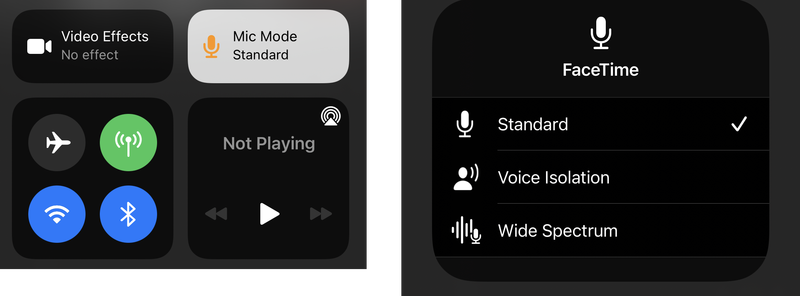 在通话过程中,通过控制中心的麦克风模式选项控制支持前景和背景声音的应用程序中的前景和背景声音的混合。
在通话过程中,通过控制中心的麦克风模式选项控制支持前景和背景声音的应用程序中的前景和背景声音的混合。
语音隔离和宽频谱需要配备 A12 Bionic 处理器或更高版本的 iPhone:iPhone XS 和 XR 型号及更高版本以及第二代和第三代 iPhone SE 型号。
询问 Mac 911
我们整理了最常被问到的问题列表,以及答案和专栏链接:阅读我们的超级常见问题解答,看看您的问题是否得到解答。如果没有,我们总是在寻找新的问题来解决!通过电子邮件将您的信息发送至 mac911@macworld.com,包括适当的屏幕截图以及您是否希望使用您的全名。并非所有问题都会得到解答,我们不会回复电子邮件,也无法提供直接的故障排除建议。
